Інструкція для проведення практичного заняття з дисципліни "Інженерна та комп'ютерна графіка" №2
ІНСТРУКЦІЯ 2
для проведення практичного заняття
з дисципліни «Інженерна та комп’ютерна графіка»
Тема: Побудова геометричних примітивів
Мета: Вивчити системи координат, принципи побудови геометричних примітивів, команди вводу прямокутника, багатокутника, кола.
Робоче місце:
Лабораторія інформатики та обчислювальної техніки
Тривалість заняття:
80 хвилин
Матеріально-технічне оснащення робочого місця:
- Персональний комп’ютер
- Операційна система WINDOWS
- Графічний пакет КОМПАС.
Правила охорони праці.
Загальні положення:
- До роботи в комп’ютерному класі допускаються особи, ознайомлені з даною інструкцією з техніки безпеки і правил поведінки.
- Робота студентів в комп’ютерному класі дозволяється лише у присутності викладача (лаборанта).
- Під час занять сторонні особи можуть знаходитися в класі лише з дозволу викладача.
- На перервах між уроками проводиться обов’язкове провітрювання комп’ютерного класу.
- Кожен студент відповідає за стан свого робочого місця і збереження розміщеного на ньому устаткування.
Перед початком роботи необхідно:
- Переконатися у відсутності видимих пошкоджень на робочому місці.
- Розмістити на столі зошит, інструкцію для роботи так, щоб вони не заважали роботі на комп’ютері.
- Прийняти правильну робочу позу.
- Подивитись на індикатор монітора і системного блоку і визначити, ввімкнений або вимкнений комп’ютер.
Під час роботи в комп’ютерному класі категорично забороняється:
- Знаходитись в кабінеті у верхньому одязі.
- Класти сумки на столи.
- Заходити в кабінет з напоями та їжею.
- Приєднувати або від’єднувати кабелі, чіпати роз’єми, дроти і розетки.
- Пересувати комп’ютери і монітори.
- Видаляти чужі файли.
- Приносити і запускати комп’ютерні ігри.
Знаходячись в комп’ютерному класі, учні зобов’язані:
- Дотримуватись тиші і порядку.
- Виконувати вимоги викладача і лаборанта.
- Дотримуватись режиму роботи (згідно Санітарних правил і норм).
- Після закінчення роботи завершити всі активні програми і коректно вимкнути комп’ютер.
- Залишити робоче місце чистим.
Працюючи за комп’ютером, необхідно дотримуватись правил:
- Відстань від екрану до очей – 70-80 см (відстань витягнутої руки).
- Вертикально пряма спина.
- Плечі опущені і розслаблені.
- Ноги на підлозі і не схрещені.
- Лікті на одному рівні.
1. СИСТЕМИ КООРДИНАТ
У КОМПАС використовується права декартова система координат. Початок абсолютної системи координат, що задається системою за умовчанням, завжди знаходиться в лівому нижньому кутку формату. Для фрагмента, зважаючи на відсутність у нього формату, поняття лівого нижнього кута відсутнє, тому при створенні нового фрагмента початок системи координат відображується в центрі вікна.
Проте використання системи координат, заданої за умовчанням, не завжди зручне. На практиці часто буває зручніше відміряти відстань від якоїсь крапки на деталі, а інколи і під якимсь кутом. В цьому випадку доцільно помістити в цю крапку початок системи координат. Така система координат називається локальною (ЛСК). При цьому всі координати розраховуватимуться і відображуватимуться саме в цій поточній системі. Кількість ЛСК на кресленні не обмежена. Для зручності пошуку кожної ЛСК привласнюється унікальне ім'я, а після того, як потреба в ній відпадає, ЛСК може бути швидко видалена з креслення.
Для створення першої ЛСК служить команда Локальна СК з меню СЕРВИС або кнопка Локальная СК, розташована в рядку поточного стану.
Після виклику команди на екрані з'являється зображення осей ЛСК, яке можна переміщати мишею в потрібну точку креслення. До фіксації крапки початок координат ЛСК і кута нахилу осей доцільно призначити для цієї системи нове ім'я, оскільки за умовчанням система запропонує ім'я cs1. Ім'я набирається в рядку параметрів об'єкту. Там же слід ввести координати почату і кут нахилу ЛСК. Після фіксації ЛСК на полі креслення слід натискувати кнопку Создать объект на панелі спеціального управління.
Після створення першої ЛСК та ж команда Локальна СК з меню СЕРВИС забезпечить виклик на екран діалогового вікна, за допомогою якого можна здійснити практично всі операції над ЛСК. Для зміни параметрів будь-якою з наявних ЛСК спочатку вибирається необхідна система із списку, а потім задаються потрібні значення координат початкової точки і кут нахилу осей. Подальші дії повністю аналогічні описаним вище.
Осі поточної ЛСК можуть за бажанням користувача відображуватися на екрані, а можуть і не відображуватися. Ця можливість реалізується командою Налаштування параметрів системи з меню НАСТРОЙКА. У діалоговому вікні, що з'явилося на екрані, треба вибрати послідовно Графічний редактор – Види, шари, СК – Осі локальної системи координат – Показувати.
2. ГЕОМЕТРИЧНІ ПРИМІТИВИ І РОБОТА З НИМИ
Всі графічні об’єкти в КОМПАСі формуються із окремих графічних примітивів.
Графічний примітив – неподільний геометричний елемент, який може бути побудований за допомогою однієї команди назва якої збігається з назвою графічного примітива.
КОМПАС містить широкий клас графічних примітивів. Наприклад: Точка, Відрізок, Коло, Еліпс, Розмір та інші.
Побудову примітивів, формування з них креслення і його редагування виконують команди редактору.
КОМАНДА ТОЧКА.
Виберіть команду – ![]() ТОЧКА і перемістіть покажчик в полі графічного документа.
ТОЧКА і перемістіть покажчик в полі графічного документа.
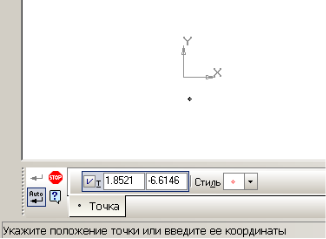
Рис.1 Панель властивостей інструменту Точка
Рядок параметрів інструменту Точка містить
• індикатор фіксації параметрів точки – кнопку ![]() /
/![]() ,
,
• позначення вибору координат крапки т за допомогою комбінації клавіш (Alt+т),
• поля введення координат точки x і у.
Крім того, на Панелі властивостей є список, що відкривається, Стиль точки -![]() . У рядку повідомлень ви можете прочитати:
. У рядку повідомлень ви можете прочитати:
Укажите положение точки или введите ее координаты
Система «підказує» вам, яку дію потрібно виконати в даний момент. Перемістите покажчик в будь-яке місце фрагмента і клацніть кнопку миші. Точка поставлена.
Програма дозволяє змінювати стилі точки.
Клацніть в полі стилю рядка параметрів об’єкту. З’являється список( рис.2), з якого ви можете вибрати відповідні символи.

Рис.2 Список можливих стилів інструменту Точка.
КОМАНДА ВІДРІЗОК
Дозволяє накреслити один або кілька однакових відрізків прямих. Для виклику команди натисніть кнопку Отрезок![]() .
.
Креслиться відрізок з кінцями в двох вказаних точках
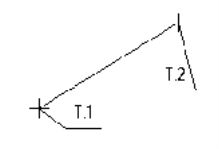
При створенні відрізка Ви можете явно вказувати положення характерних точок переміщуючи курсор по екрану мишкою або клавішами. Можна вводити значення координат точок та інші параметри на полях.
Завершити введення відрізка можна, натиснувши клавішу ![]() або кнопку Прервать команду на Панели специального управления.
або кнопку Прервать команду на Панели специального управления. 
КОМАНДА ПАРАЛЕЛЬНИЙ ВІДРІЗОК
Дозволяє накреслити один або кілька відрізків, паралельних іншим прямим або відрізкам.
Для виклику команди натисніть кнопку Паралельний отрезок![]() на Инструментальной панели геометрии. Зафіксуйте курсор на елементі, паралельно до якого повинен пройти відрізок, а потім виконуйте побудову відрізка. В разі необхідності Ви можете ввести точне значення відстані від базового відрізка у відповідному полі рядка параметрів об’єктів.
на Инструментальной панели геометрии. Зафіксуйте курсор на елементі, паралельно до якого повинен пройти відрізок, а потім виконуйте побудову відрізка. В разі необхідності Ви можете ввести точне значення відстані від базового відрізка у відповідному полі рядка параметрів об’єктів.
За один виклик команди можна побудувати довільну кількість відрізків .
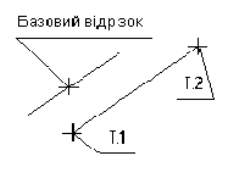 Відрізки паралельні базовому.
Відрізки паралельні базовому.
Якщо потрібно перейти до побудови відрізків, паралельних іншому елементу, натисніть кнопку Выбор объекта![]() на Панели специального управления, а після вкажіть курсором потрібний елемент.
на Панели специального управления, а після вкажіть курсором потрібний елемент.
КОМАНДА ПЕРПЕНДИКУЛЯРНИЙ ВІДРІЗОК
Дозволяє накреслити один або кілька відрізків, перпендикулярних іншим об’єктам.
Для виклику команди натисніть кнопку Перпендикулярный отрезок  на Инструментальной панели геометрии Зафіксуйте курсор на елементі , перпендикулярно якому повинен пройти відрізок, а після виконуйте побудову відрізка. В разі необхідності Ви можете ввести значення координат кінців відрізка та інших даних у відповідних полях строки параметров объекта.
на Инструментальной панели геометрии Зафіксуйте курсор на елементі , перпендикулярно якому повинен пройти відрізок, а після виконуйте побудову відрізка. В разі необхідності Ви можете ввести значення координат кінців відрізка та інших даних у відповідних полях строки параметров объекта.
За один виклик команди можна побудувати довільну кількість відрізків.
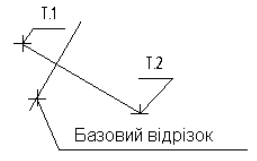
Побудова перпендикулярного відрізка
Якщо потрібно перейти до побудови відрізків, перпендикулярних іншому елементу, натисніть кнопку Выбор объекта на, а після вкажіть курсором потрібний елемент.
Завершити введення перпендикулярних відрізків можна, натиснувши клавішу ![]() або кнопку Перервать команду на Панели специального управления.
або кнопку Перервать команду на Панели специального управления.
КОМАНДИ ВВОД МНОГОУГОЛЬНИКА И ПРЯМОУГОЛЬНИКА
Для побудови правильного багатокутника служить команда Многоугольник, а для її виклику треба натискувати однойменну кнопку на на Инструментальной панели геометрии ![]() .
.
У рядку параметрів об'єкту необхідно призначити число сторін майбутнього багатокутника. Після чого вказати курсором центр багатокутника і крапку на описаному (вписаному) колі, що визначає його розмір. Спосіб побудови багатокутника вибирається за допомогою кнопки-перемикача, розташованою лівіше за поле Стиль лінії в рядку параметрів об'єкту. Так само, як коло і еліпс, багатокутник може креслити з осями і без. Наявність або відсутність осей визначає кнопка-перемикач, розташована праворуч від поля Стиль лінії. При побудові багатокутника можна задати координати центру, радіусу кола, координати точки на цьому колі, а також кут нахилу багатокутника у відповідних полях рядка параметрів об'єкту.
Окрім побудови правильного багатокутника в цій же групі команд присутні команди для побудови прямокутника. Прямокутник може бути побудований двома способами – по будь-якій діагоналі або по центру і куту. Для виклику побудови прямокутника використовуються кнопки:
![]() - кнопка Прямоугольник по диагональным точкам,
- кнопка Прямоугольник по диагональным точкам,
![]() - кнопка Прямоугольник по центру и углу.
- кнопка Прямоугольник по центру и углу.
Параметри прямокутника можна задати також його высотою и шириною в полях строки параметров объекта.
КОМАНДА ВВОД ОКРУЖНОСТИ.
Для виконання креслення кола служить команда Окружность, для виклику якої натискуйте одночасно кнопку на Инструментальной панели геометрии ![]() . Ця команда дозволяє накреслити коло по двох крапках. Спочатку запрошується координата центру кола, яку можна вказати курсором, після чого на екрані виникає фантом кола. Потім треба вказати курсором крапку на колі. Значення координат центру, точки на колі і радіус можна задавати в полях строки параметров объекта. Там же можна вказати наявність або відсутність осей на колі, що креслиться, за допомогою перемикача Отрисовка осей.
. Ця команда дозволяє накреслити коло по двох крапках. Спочатку запрошується координата центру кола, яку можна вказати курсором, після чого на екрані виникає фантом кола. Потім треба вказати курсором крапку на колі. Значення координат центру, точки на колі і радіус можна задавати в полях строки параметров объекта. Там же можна вказати наявність або відсутність осей на колі, що креслиться, за допомогою перемикача Отрисовка осей.
Для зміни стилю креслення кіл слід клацнути мишею на Поле стиля і в діалоговому вікні, що з'явилося, вибрати необхідний стиль.
Окрім кола за координатами центру і точці на колі, викреслюються кола і з іншими вхідними параметрами. Виклик команд для викреслювання таких кіл здійснюється кнопками з відповідними назвами. Використання рядка повідомлень і фантома кола, що будується, істотно полегшують побудови.
![]() - кнопка Окружности по трем точкам;
- кнопка Окружности по трем точкам;
![]() - кнопка Окружность, касательная к кривой;
- кнопка Окружность, касательная к кривой;
![]() - кнопка Окружность, касательная к двум кривым;
- кнопка Окружность, касательная к двум кривым;
![]() - кнопка Окружность, касательная к трем кривым;
- кнопка Окружность, касательная к трем кривым;
![]() - кнопка Окружность по двум точкам.
- кнопка Окружность по двум точкам.
3. ЗАПОВНЕННЯ ОСНОВНОГО НАПИСУ
Активізуйте основний напис одним із способів:
- за допомогою курсору ЛКМ і виберіть верхнє меню
Компоновка Основная надпись
- подвійним клацанням ЛКМ в будь-якій точці основного напису;
- натисненням ПКМ на основному написі з подальшим вибором ЛКМ команди контекстного меню Заполнить основную надпись і підтвердження команди ЛКМ або клавішею <Enter>.
Перед заповненням основного напису збільште його у весь екран за допомогою команди Сервис Изменить масштаб рамкой . При заповненні вічок система автоматично розташовує по центру або вирівнює його по лівому ккраю вічка, підбирає необхідну висоту і ширину символів для рівномірного заповнення вічок .
Завдання.
Виконати креслення моделей и дати алгоритм побудови .
Після виконання графічної роботи студент повинен:
ЗНАТИ: ВМІТИ:
- Принципи побудови геометричних 1. Будувати геометричні
об'єктів. примітиви.
2. Призначення основних пане- 3. Користуватися командами
лей програми. стандартних панелей.
3. Принципи оформлення креслень
в графічному редакторі.
Домашнє завдання
Дати письмові відповіді на запитання:
- Якою командою слід скористатися для побудови відрізку?
- Якою командою слід скористатися для побудови кола?
- Якою командою слід скористатися для побудови багатокутника?
Інструкційна карта складена _____________Янчук Н.А.
Розглянута на засіданні циклової комісії загальнотехнічних дисциплін
Протокол №__________ від________________
Голова циклової комісії _________________С.М. Осьмірко.
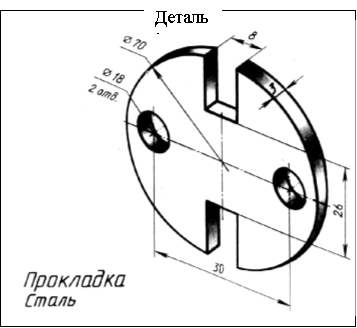

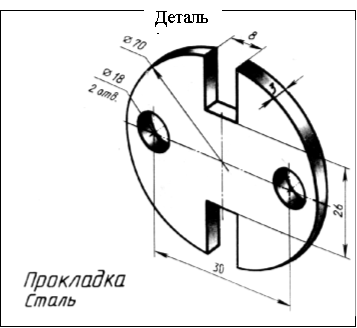
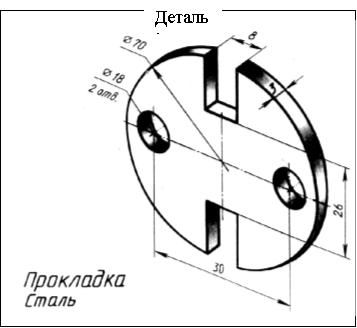
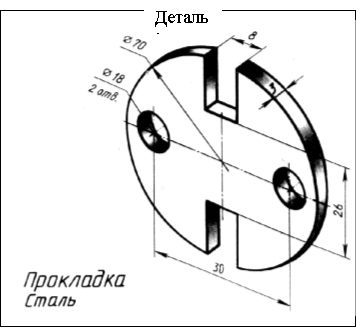
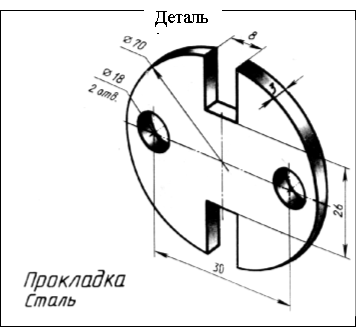
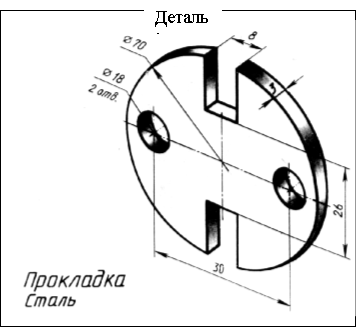
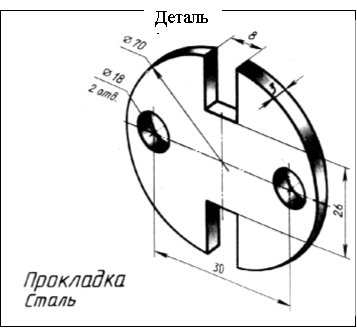
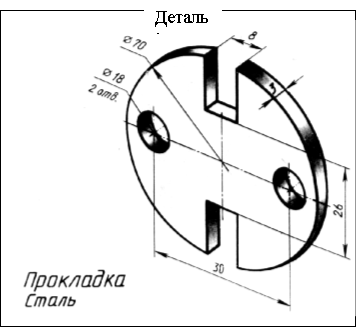
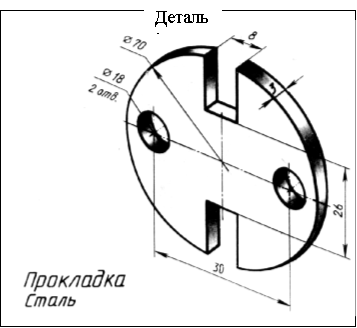
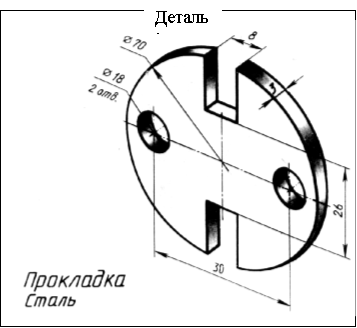
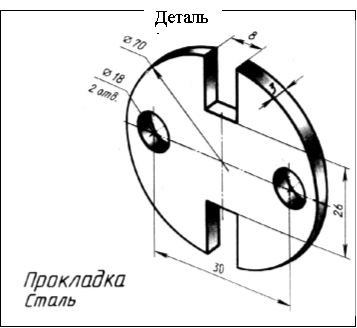
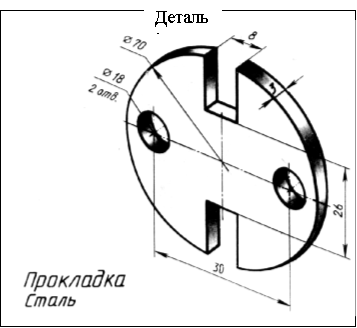
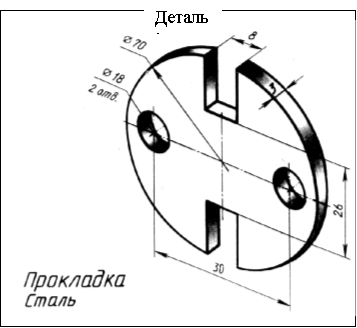
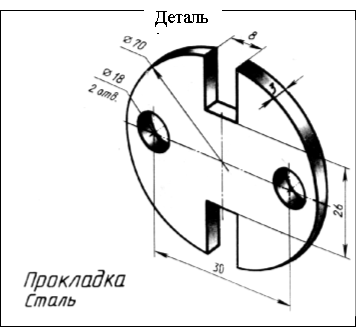
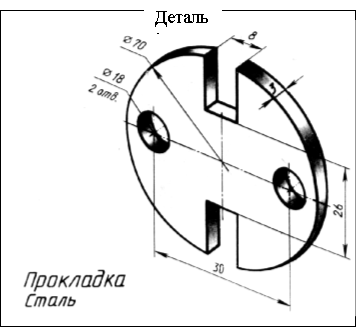
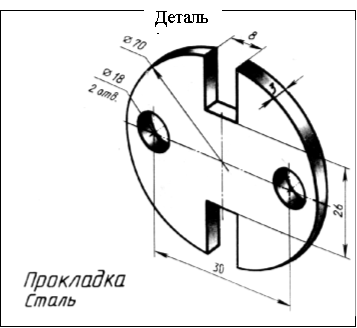
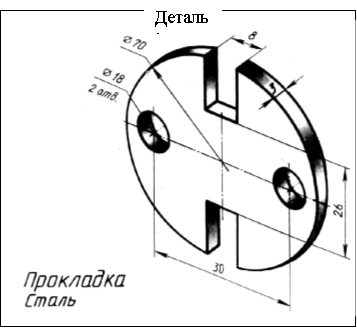
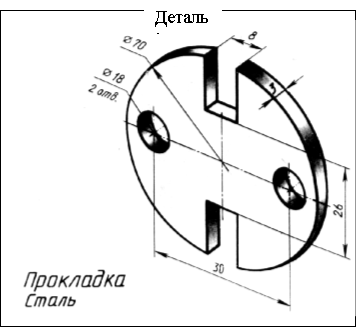
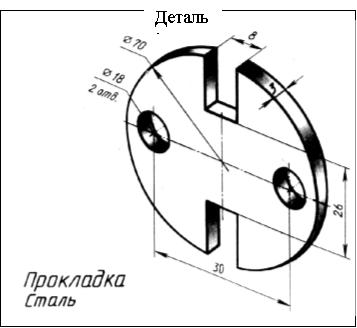
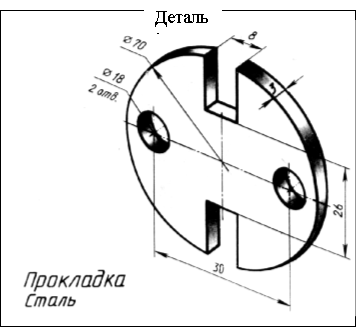
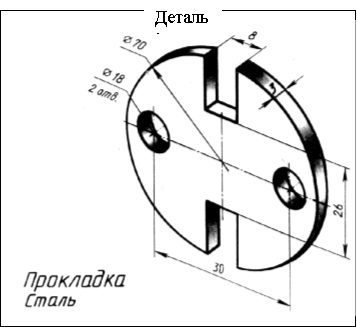
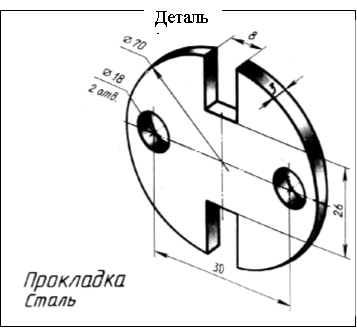
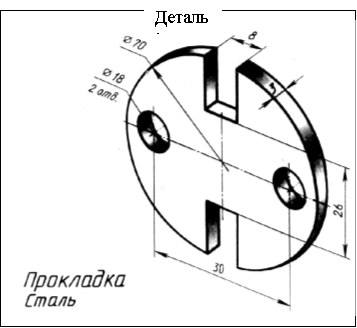
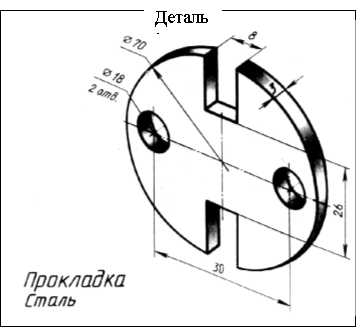
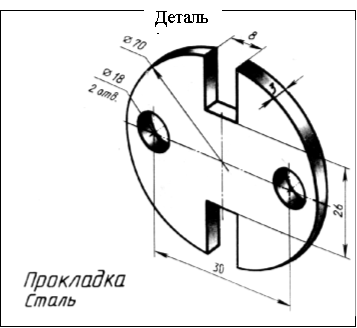
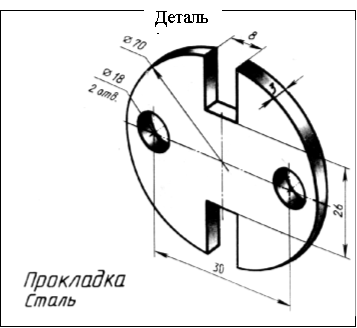
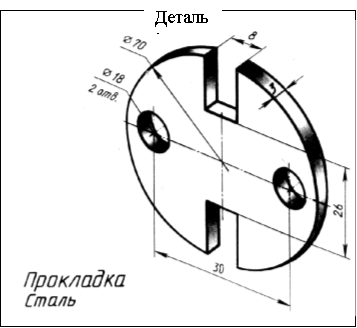
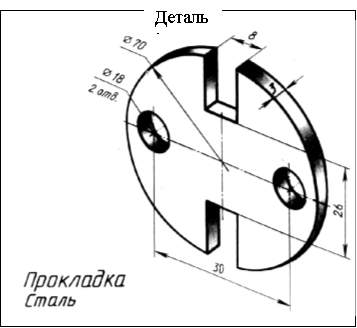
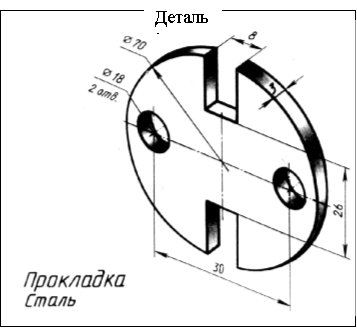
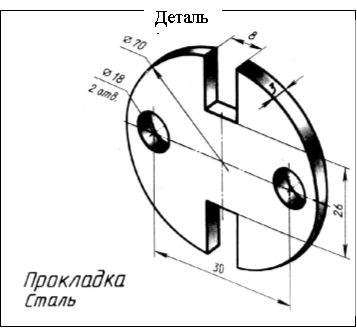
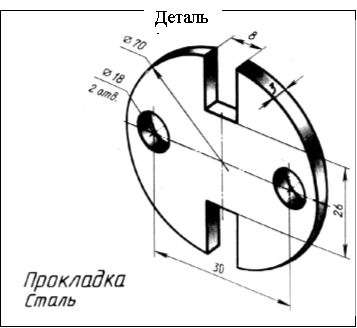

про публікацію авторської розробки
Додати розробку
